Adobe Firefly西瓜效果字体创建教程(附详细步骤)
7/8/2024, 1:38:43 PM | 热度:18 | 阅读本文需 1 分钟
点赞
本教程将指导您如何使用Adobe Firefly创建具有西瓜效果的独特字体。通过逐步解析和实例演示,即使是初学者也能快速掌握这一创意字体设计技巧,为您的视觉作品增添夏日清凉感。
1. 我们进入Adobe FireFly官网
官网链接:https://firefly.adobe.com/
在官网点击生成按钮

2. 设置基本参数
内容类型选择“照片”,效果选择“极简主义”
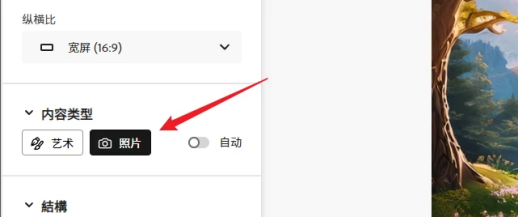
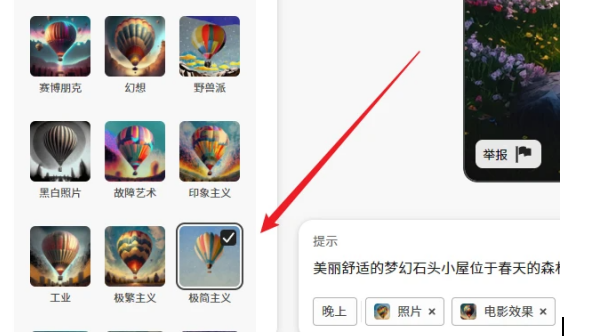
3. 在提示词框中输入提示词
提示词我们写:薯条在空中,白色背景
点击“生成”创建图片

4. 样式参考
生成图片后,将鼠标悬停在喜欢的图片上,点击左上角的“编辑”按钮,选择“用作样式参考”

5. 调整样式强度
然后,步骤 4 图片会自动添加到“参考”样式中,把“视觉强度”和“强度”拉到最大值
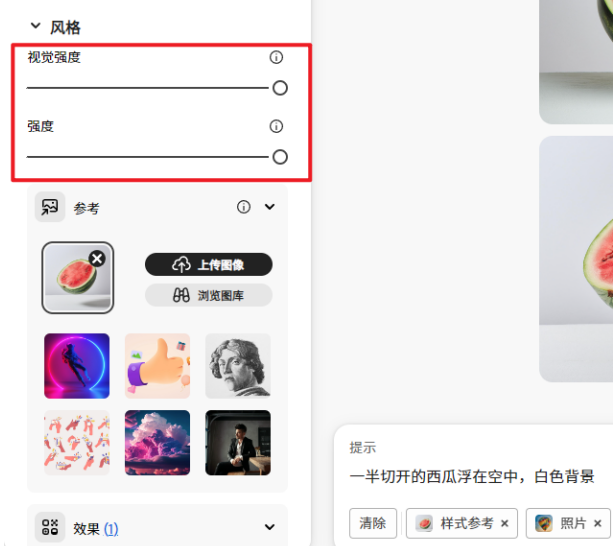
6. 制作文字素材
创建一个白底黑字的jpg或png图片,尺寸大小为1500*1500px,素材可以在站长之家AI教程栏目交流群中获取

7. 上传图片,调整结构
再次进入左侧的“结构”选项部分,将步骤 6 中的黑白文本图选为参考图,并将“强度”拉到最大值
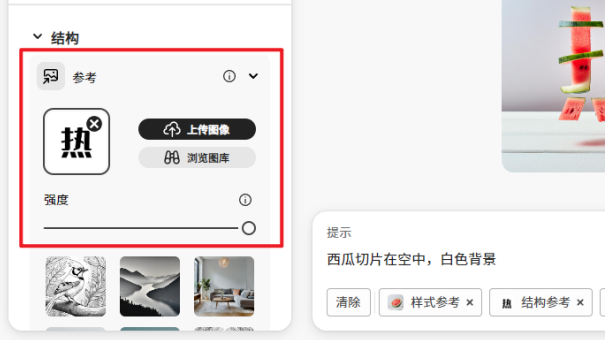
8. 检查提示词
最后的提示样式是这样,按照自己需求写相关提示词

9. 最终出图效果


0
继续阅读本文相关话题
文章目录
1. 我们进入Adobe FireFly官网
2. 设置基本参数
3. 在提示词框中输入提示词
4. 样式参考
5. 调整样式强度
6. 制作文字素材
7. 上传图片,调整结构
8. 检查提示词
9. 最终出图效果
AI教程交流群

扫描二维码加入群聊
与同行学习交流&资源共通
© CopyRight 2002-2024 ,CHINAZ.COM , Inc.All Rights Reserved.